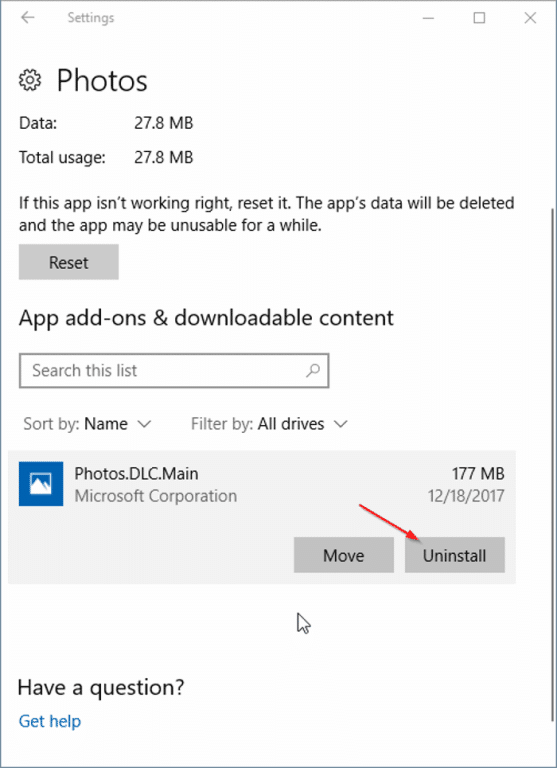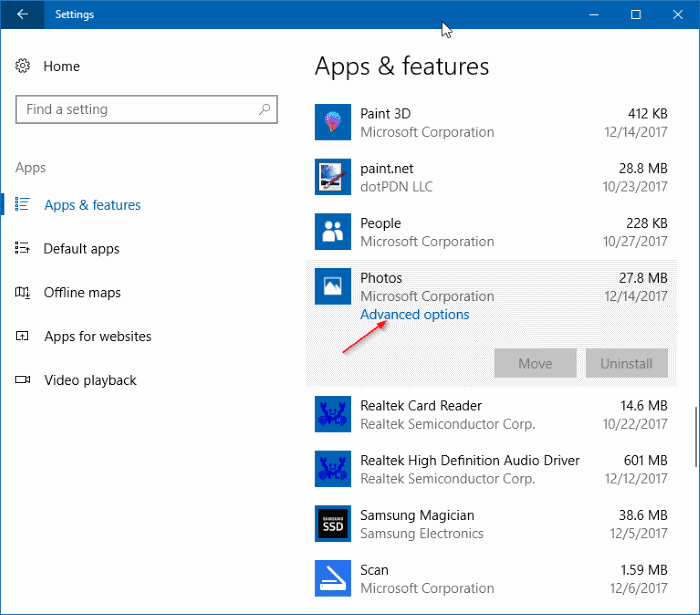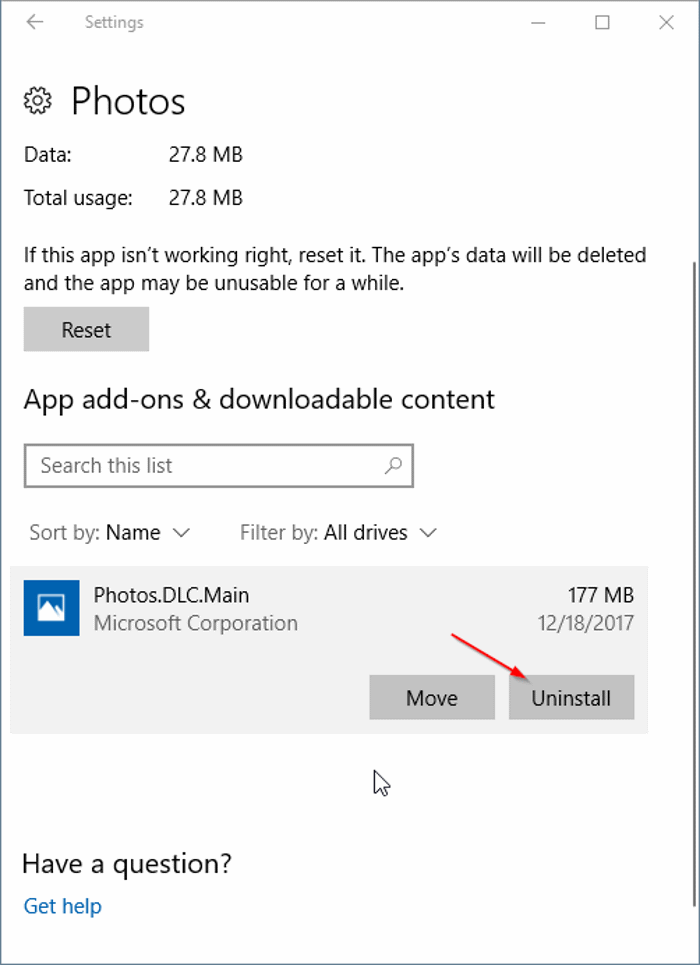Как веб-браузеры и некоторые классические настольные программы, приложения в Windows 10 также поддерживают надстройки. Можно установить надстройки для приложений, чтобы добавить новые функции и улучшить общую функциональность приложения.
Дополнения для приложений можно установить из официального Магазина Windows. Например, для приложения «Фотографии» в Windows 10 есть надстройка «Фото».
На данный момент в Магазине доступно очень мало дополнений для приложений.
Хотя установить надстройки приложений из Магазин Windows несложно, новичкам может быть сложно удалить их, поскольку они не отображаются ни на панели управления, ни в категории «Приложения» в настройках.
Если вы установили надстройку приложения и хотите удалить ее из установки Windows 10, вот как можно легко удалить надстройки приложения с компьютера с Windows 10.
Удалить дополнения приложения из Windows 10
Шаг 1: Откройте приложение «Настройки» . Перейдите в раздел Приложения >Приложения и функции.
Шаг 2. Надстройки приложения не отображаются в списке приложений. Чтобы просмотреть надстройки, установленные для приложения, вам необходимо открыть страницу дополнительных параметров для этого приложения.
Например, если вы хотите удалить надстройки, установленные для приложения «Фотографии», вам нужно нажать на запись приложения «Фотографии» в списке.
Итак, нажмите на запись приложения, надстройку которого вы хотите удалить, а затем нажмите ссылку Дополнительные параметры.
Шаг 3. На странице «Дополнительные параметры» в разделе Дополнения приложения и загружаемый контент отобразятся все установленные надстройки для выбранного приложения.
Шаг 4. Нажмите надстройку, которую вы хотите удалить с ПК с Windows 10, а затем нажмите кнопку Удалить. Нажмите кнопку «Удалить» еще раз, когда появится диалоговое окно подтверждения, позволяющее удалить надстройку приложения. Вот и все!
Надеюсь, это руководство окажется вам полезным!